PyCharm 社区版 安装 教程(Windows)
注:如果已经安装过python 3.5 及以上版本的解释执行器则跳过此步骤下载 PyCharm 社区版 软件PyCharm windows 版本 安装包如下:Thank you for downloading PyCharm!https://www.jetbrains.com/pycharm/download/download-thanks.html?platform=windows&co
·
注:如果已经安装过python 3.5 及以上版本的解释执行器则跳过此步骤
下载 PyCharm 社区版 软件
- PyCharm windows 版本 安装包如下:
Thank you for downloading PyCharm! https://www.jetbrains.com/pycharm/download/download-thanks.html?platform=windows&code=PCC
https://www.jetbrains.com/pycharm/download/download-thanks.html?platform=windows&code=PCC - PyCharm Mac OS X (苹果mac 系统) 版本 安装包如下:
安装PyCharm 社区版
-
双击图标

运行Pycharm安装包文件
pycharm-community-2020.1.2.exe -
在用户环境控制对话框中选择 "是"
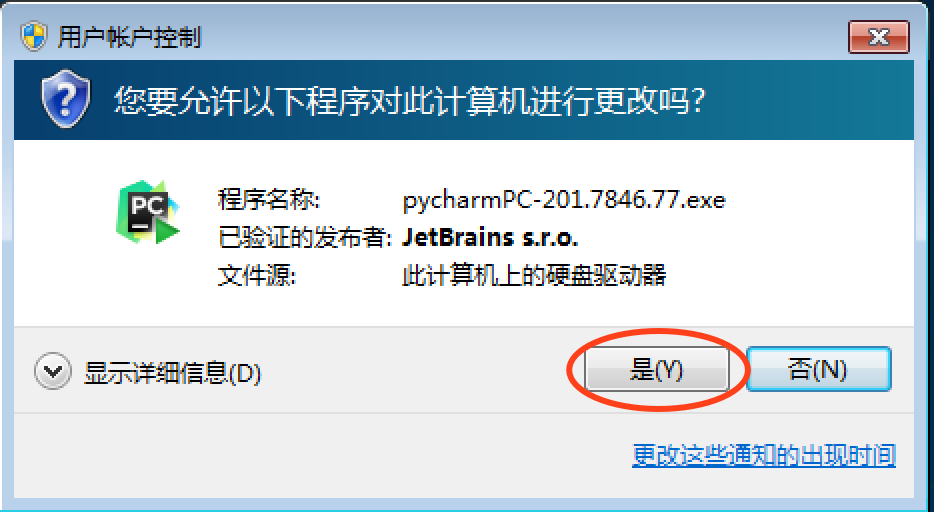
-
进入安装向导界面, 点击"next"
以下基本就是一路点击"next" 即可!

-
选择安装路径,选择默认路径,点击 "next" 即可

-
选择安装选项。默认即可

-
选择一个开始菜单名称,默认即可
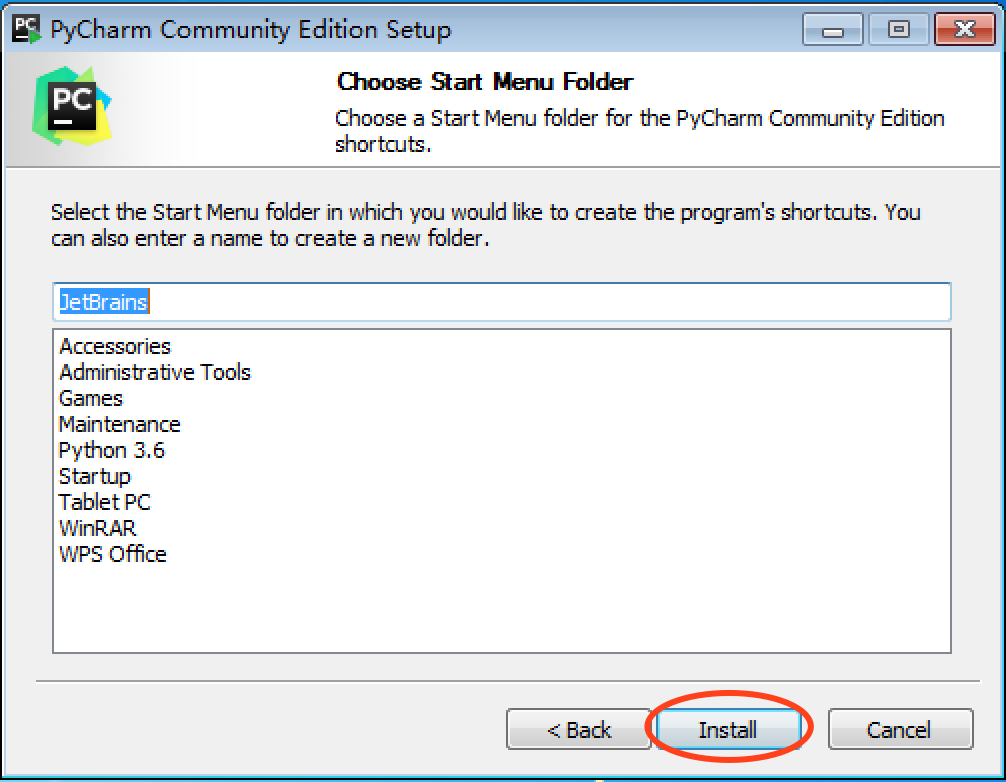
-
进入安装过程

-
安装结束点击 Finish 按钮结束安装

启动运行 PyCharm 社区版
- 从Windows 开始菜单中找到"PyCharm Community Edition 2020"
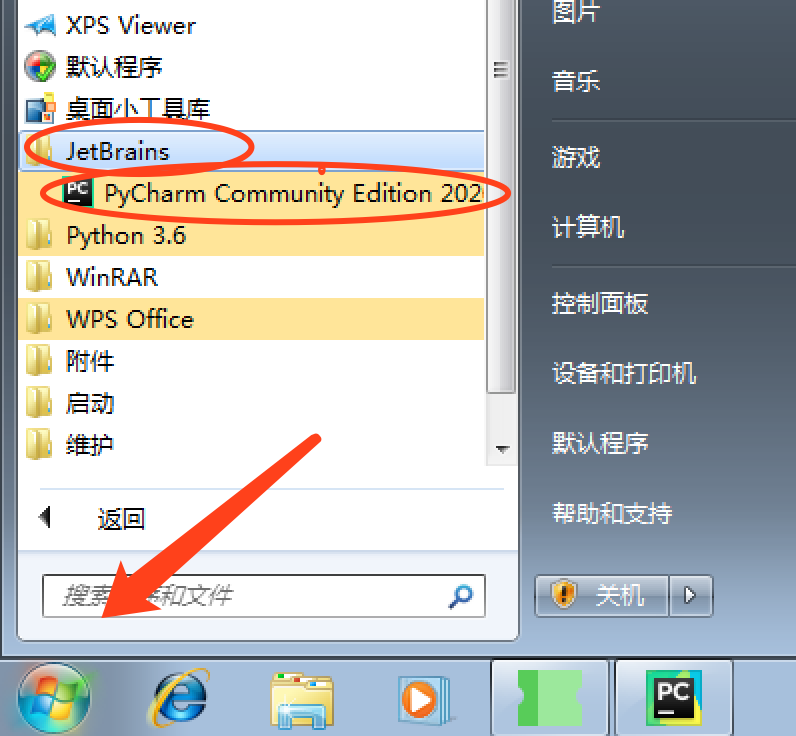
- 第一次启动需要确认许可协议,勾选同意后点击"Continue" 继续下一步.
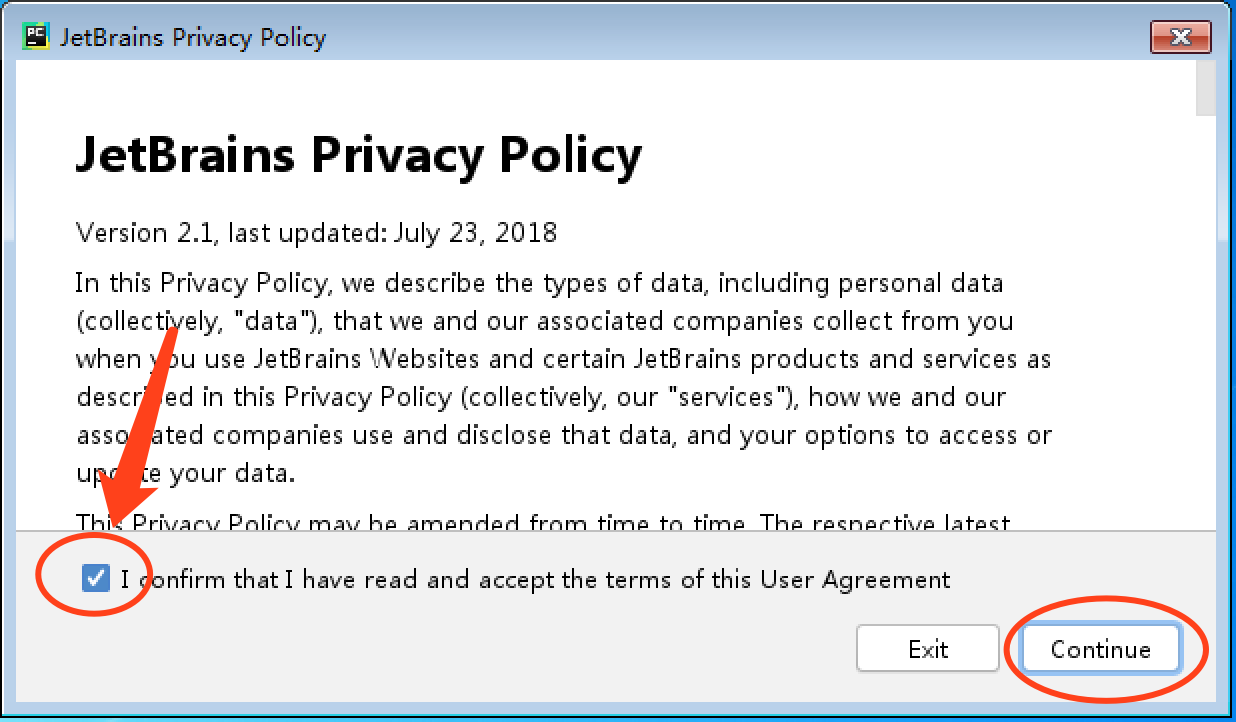
- 数据分型,可以选择 "Don't Send" (不发送)

- 进入新建工程界面

新建PyCharm 工程(Project)
- 选择Create New Project 新建工程
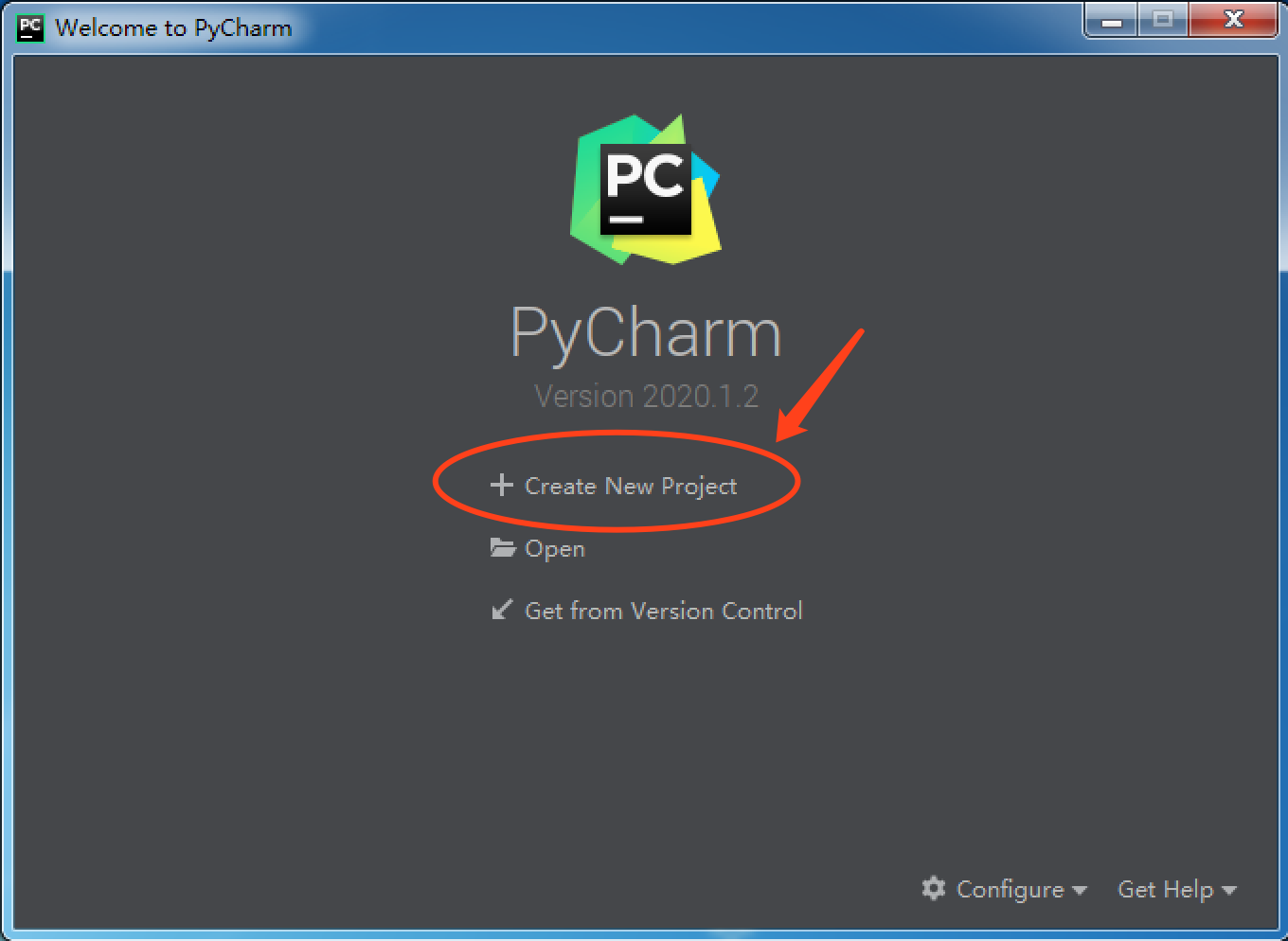
- 选择项目文件夹的存放位置后。选择解释Python执行器的位置

- 选择 System Interpreter 系统的解释执行器

- 解释执行器已经选定, 点击 Create 进入编辑界面
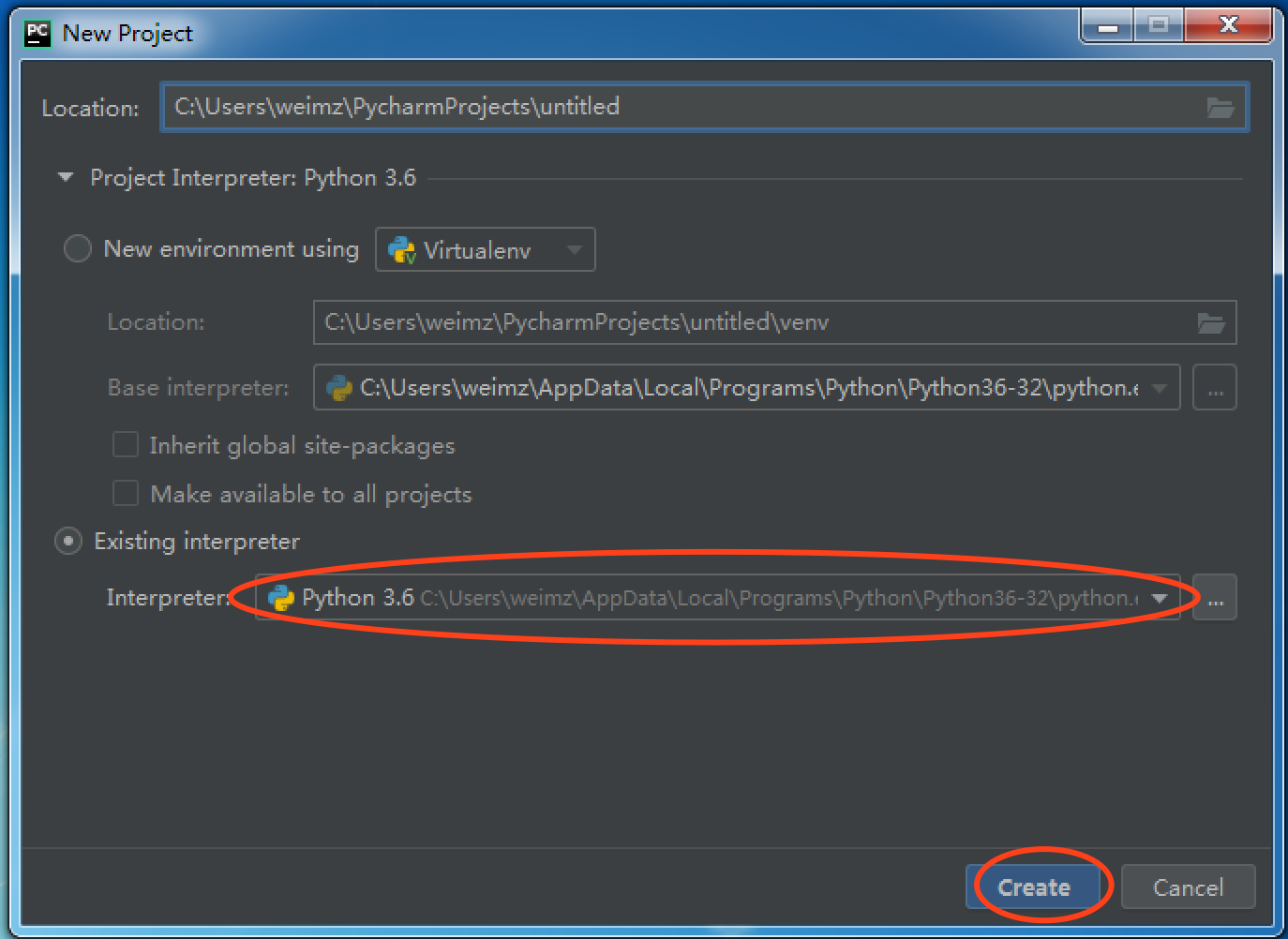
- 在以下编辑界面可以新建 Python文件和其他的文件了

更多推荐
 已为社区贡献2条内容
已为社区贡献2条内容








所有评论(0)